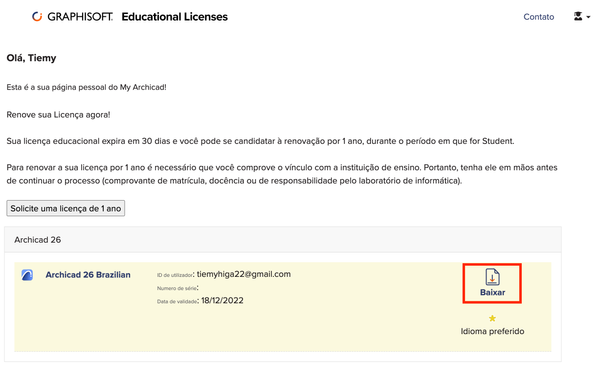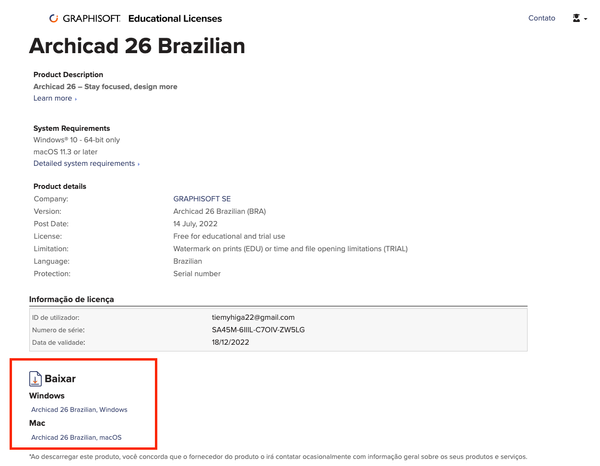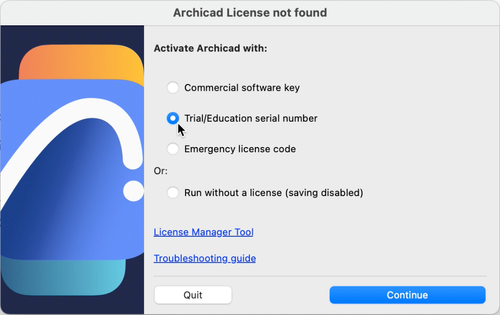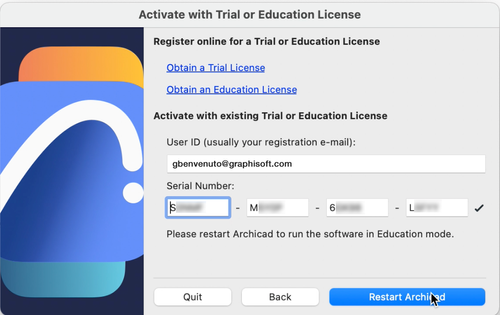- Graphisoft Community (BRA)
- :
- Artigos
- :
- Licença
- :
- Licença Educacional para Laboratórios de Instituiç...
- Inscrever-se no RSS Feed
- Favorito
- Inscrever-se
- Página amigável para impressora
- Relatar conteúdo como inapropriado
Licença Educacional para Laboratórios de Instituição de Ensino
- Inscrever-se no RSS Feed
- Favorito
- Inscrever-se
- Página amigável para impressora
- Relatar conteúdo como inapropriado
em
2023-05-11
08:24 AM
- editado pela última vez em
2025-05-30
11:49 AM
por
Zu Medeiros
A Graphisoft fornece acesso a Licenças Educacionais de Archicad gratuitamente para Instituições de Ensino Superior e técnico com a possibilidade de instalarem em todos os computadores da faculdade. Verifique abaixo as instruções para conseguir a licença de laboratório.
Se estiver procurando o passo a passo para estudantes ou professores, clique aqui.
Primeira vez obtendo a Licença Institucional
Passo 1 - Acesse o MyArchicad
O primeiro passo para solicitar a sua licença institucional é ter um Graphisoft ID. Se sua faculdade já tem uma conta, o responsável pelo laboratório deve clicar diretamente em "Faça o login".
Caso não tenha cadastro GSID, o funcionário de T.I. ou professor da faculdade deve acessar o site MyArchicad e seguir para "Cadastre-se para baixar".
Preencha com as suas informações pessoais:
- Nome completo do funcionário de T.I. ou professor da faculdade;
- E-mail institucional;
- Senha;
- País de Residência.
Nota: O indicado é sempre a versão do Archicad mais atualizada, versão Brasileira.
Antes de se inscrever, selecione para concordar e aceitar os nossos termos de uso e clique em "Inscrever-se".
Depois de criar uma conta, você receberá um e-mail de confirmação. Clique em "Confirmar registro" para finalizar a etapa de criação do Graphisoft ID.
Passo 2 - Comprove o vínculo com a Instituição de Ensino
O funcionário de T.I. ou professor da faculdade, logo em seguida, deve enviar o comprovante de que é funcionário da faculdade para educacional.brasil@graphisoft.com. Para Instituições de Ensino, após 2 anos será necessário solicitar a renovação no MyArchicad e enviar novamente o comprovante.
Passo 3 - Aguarde o e-mail de aprovação
O funcionário de T.I. ou professor da faculdade será avisado por e-mail quando a licença for aprovada (normalmente no máximo 2 dias úteis).
Passo 4 - Download e Número de Série
Esse é o passo final! O download do software e o número de série estará disponível na página do MyArchicad. Você pode ver que está disponível um número de série com uma data de validade de 2 anos. É possível solicitar a renovação e atualização da licença por quantas vezes desejado.
Ao abrir o Archicad pela primeira vez, o Archicad solicitará seu usuário (e-mail do Graphisoft ID) e número de série apresentado no MyArchicad. Aqui estão algumas dicas:
- O mesmo número de série pode ser aplicado para todos os computadores do laboratório;
- Para evitar erros de digitação, sugerimos copiar e colar seu número de série e seu e-mail;
- Verifique se não há espaço extra após o seu e-mail também;
- Certifique-se de que a versão do Archicad que você instalou é a mesma que o número de série que você recebeu. Por exemplo, você instalou o Archicad INT 26, mas está tentando inserir o número de série do Archicad BRA 26. O software não aceitará, então você deve fazer o download do Archicad 26 BRA ou solicitar um número de série do Archicad Internacional 26;
- É possível solicitar mudança da versão do Archicad enviando email para educacional.brasil@graphisoft.com.
Veja mais detalhes sobre o download e instalação do Archicad abaixo.
Licenças Institucionais nos Laboratórios
A licença institucional é para uso estritamente acadêmico nos computadores do laboratório, e não pode ser instalada em computadores de uso pessoal.
A instituição de ensino utiliza o número de série disponível na página do MyArchicad nos computadores do laboratório. Para que as licenças funcionem, é preciso que todos os computadores estejam usando a mesma versão do Archicad, de preferência na mais atualizada.
Requisitos mínimos de sistema
Importante obter o Archicad na versão brasileira e a mais atualizada possível para os computadores da faculdade.
Cheque nesses links os requisitos mínimos de sistema do Archicad 26 ou de versões anteriores.
Download e instalação
Você tem o seu número de série. Agora vamos instalar o Archicad para começar a desenvolver os projetos da faculdade!
Passo 1 - Baixar
Na página do MyArchicad, do lado direito do número de série, está o botão de "Baixar" com a versão adequada ao seu número de série.
Ao clicar em "Baixar", você é redirecionado para a página acima, onde pode encontrar mais detalhes sobre a versão do Archicad, como Requisitos do Sistema, detalhes da licença e o link para download no Windows e macOS.
Se o seu computador não atender os requisitos mínimos, solicite outra versão anterior para o email educacional.brasil@graphisoft.com.
Passo 2 - Instalar
Após baixar o instalador do Archicad, execute o arquivo de instalação e instale o Archicad. Se tiver dificuldades acesse este link.
Para macOS 10.15, você verá um aviso: para que o Archicad funcione corretamente, você deve habilitar o Acesso Total ao Disco nas configurações do macOS. Aprenda como fazer isso neste link.
Passo 3 - Ativar o Archicad
A etapa final é ativar seu Archicad com o número de série que você recebeu. Ao clicar em Novo para iniciar um projeto, a janela abaixo aparecerá. Selecione a opção adequada para ativar a Licença Educacional com o Número de Série.
Agora preencha os campos com as suas informações: ID do usuário (seu e-mail cadastrado do Graphisoft ID) e o Número de Série. Sugerimos que você use os métodos Copiar (Ctrl+C) e Colar (Ctrl-V) para inserir o seu Número de Série. Depois de inserir os dados, clique em Reiniciar o Archicad.
Como renovar e atualizar
Após sua primeira inscrição, há duas opções para continuar:
Renove a sua licença após 2 anos: Você pode estender sua licença por mais 2 anos.
Atualize a sua licença: Solicite uma nova licença para a versão mais recente do Archicad. Esta opção fica disponível sempre que a Graphisoft lança uma nova versão do Archicad . A atualização garante a melhor versão do nosso software e os recursos mais atualizados!
Você pode ver que ambos têm etapas semelhantes. Dá uma olhada no passo a passo:
Passo 1 - Solicitar renovação/atualização
Quando você abre o Archicad e o número de série está próximo de expirar, ele envia uma mensagem de aviso para renová-lo. Clique em "Renovação de Licença" para obter um novo número de série.
Passo 2 - Reenvie o e-mail para confirmar sua elegibilidade
Confirme sua elegibilidade enviando um e-mail para educacional.brasil@graphisoft.com para solicitar a licença de 2 anos da instituição de ensino. Pode ser qualquer um:
- Cópia de sua carteira de professor ou;
- Comprovante de vínculo empregatício com a faculdade.
- Este documento deve ter todos os seguintes itens:
- Seu nome completo;
- Nome da universidade/instituição de ensino.
- Este documento deve ter todos os seguintes itens:
Passo 3 - Resposta de e-mail da equipe educacional
Você deve receber um e-mail dentro de até 4 dias úteis, aprovando ou recusando a sua solicitação. Se o e-mail for aprovando, você será orientado a fazer login no MyArchicad para verificar o seu número de série. Após receber o número de série, faça a substituição do mesmo no Archicad.
Se tiver problemas, entre em contato através do e-mail educacional.brasil@graphisoft.com.
Tem mais alguma dúvida?
Você pode entrar em contato com a Graphisoft enviando e-mail para educacional.brasil@graphisoft.com.
- Iniciativas Educacionais da Graphisoft no Brasil em Introdução ao Archicad
- Como usar as versões Educacional e Comercial do Archicad no mesmo computador em Licença
- Como acessar o Programa Autor BIM versão educacional em Introdução ao Archicad
- Aprimorando o projeto conceitual com o AI Visualizer integrado do Archicad 28 em Visualização e BIMx
- Teste o Archicad gratuitamente em Licença